Gestire flussi in Microsoft Teams
La scheda Home fornisce una panoramica dei flussi nell'ambiente predefinito dell'organizzazione.
Per impostazione predefinita, la scheda Home viene filtrata per visualizzare i flussi che utilizzano trigger e azioni di Microsoft Teams. Puoi selezionare Flussi di Microsoft Teams per cambiare il filtro e visualizzare tutti i flussi.
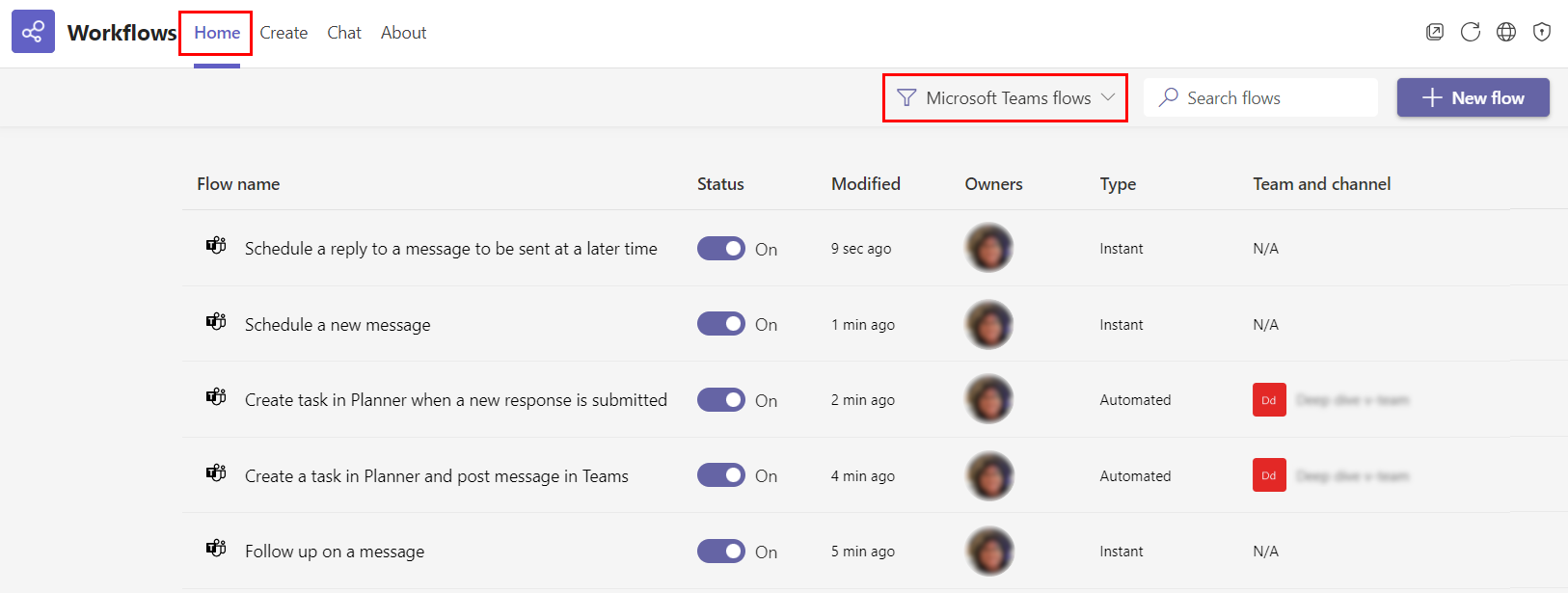
Nella scheda Home puoi visualizzare le informazioni visualizzate in ciascuna delle seguenti sei colonne per ottenere una panoramica dei flussi.
| Istogramma | Descrizione |
|---|---|
| Nome flusso | Rappresenta il nome che hai specificato per il flusso. |
| Stato | Visualizza lo stato del flusso. Ad esempio, il flusso è abilitato o disabilitato? Puoi modificare lo stato dei flussi direttamente in questo elenco. |
| Ultima modifica | Visualizza la quantità di tempo trascorso dall'ultima modifica del flusso. |
| Proprietari | Fornisce un elenco degli utenti che possiedono il flusso. |
| Digita | Mostra il tipo di flusso. Un flusso può essere Automatizzato, Istantaneo oPianificato. |
| Team e canale | Se il tuo flusso legge o scrive in qualsiasi team o canale, tali informazioni vengono fornite in questa colonna di modo che tu possa avere una rapida idea dei team interessati dal flusso. |
Suggerimento
Puoi selezionare qualsiasi flusso per visualizzare maggiori dettagli sullo stesso.
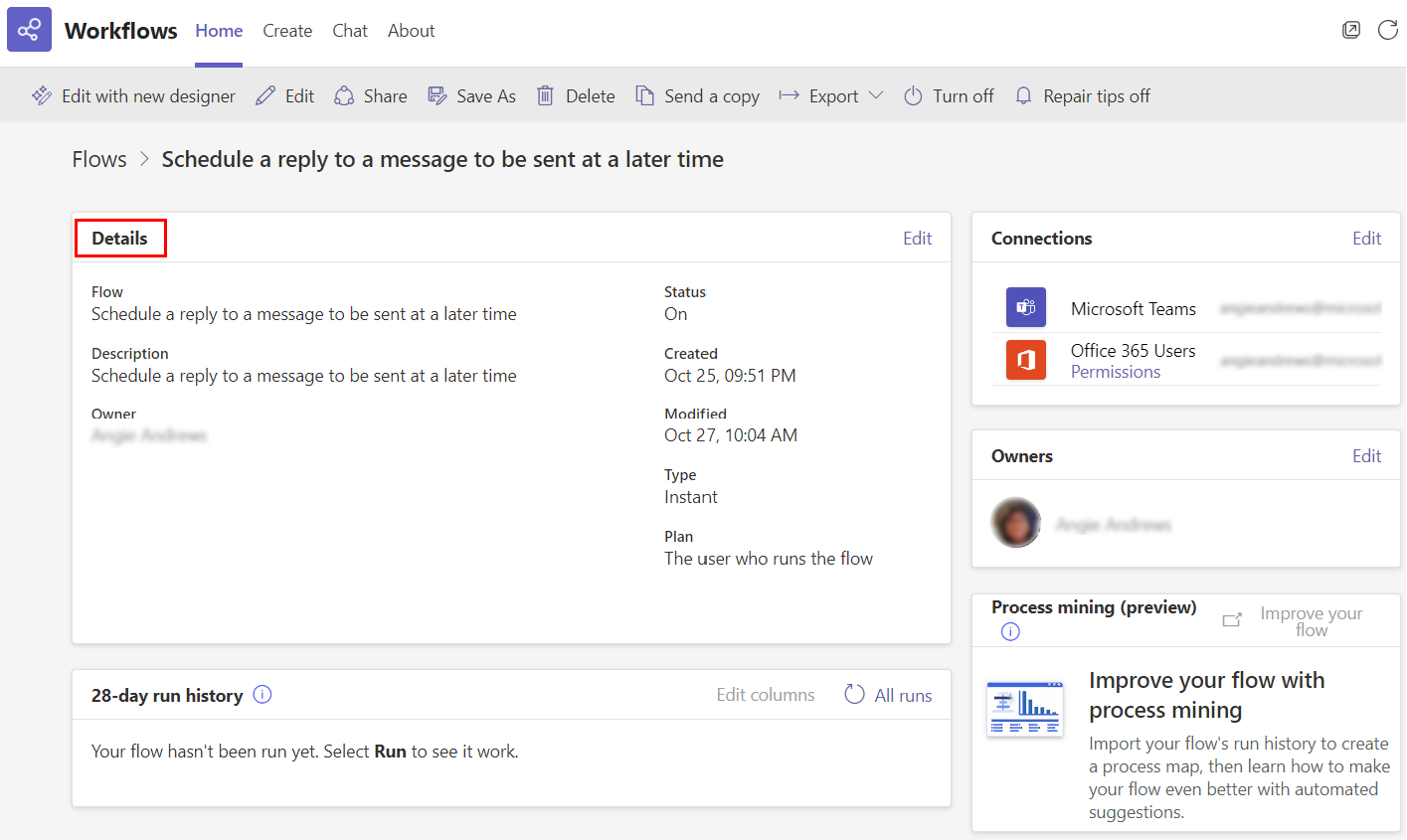
Problema noto
L'app Flussi di lavoro in Microsoft Teams mostra solo i flussi nell'ambiente predefinito dell'organizzazione.